In diesem Leitfaden wird beschrieben, wie Sie die Workload Identity-Föderation verwenden, damit Arbeitslasten mit Active Directory-Anmeldedaten bei Google Cloudauthentifiziert werden.
Wenn Sie Windows Server-Arbeitslasten in einer Active Directory-Umgebung ausführen, haben diese Arbeitslasten möglicherweise Zugriff auf Active Directory-Anmeldedaten. Beispiel:
- Ein Windows-Dienst ist möglicherweise für die Anmeldung als Domainnutzer konfiguriert.
- Eine IIS-Anwendung kann so konfiguriert werden, dass sie als gruppenverwaltetes Dienstkonto (Group Managed Service Account, gMSA) ausgeführt wird.
Durch die Verwendung der Workload Identity-Föderation in Kombination mit Active Directory Federation Services (AD FS) können Sie für diese Arbeitslasten deren Active Directory-Kerberos-Anmeldedaten gegen kurzlebige Google Cloud -Anmeldedaten austauschen. Arbeitslasten können mit diesen kurzlebigen Anmeldedaten auf Google CloudAPIs zugreifen.
Der Austausch von Active Directory-Anmeldedaten gegen kurzlebige Google Cloud-Anmeldedaten funktioniert durch Verkettung von zwei Tokenaustauschvorgängen:
- Eine Arbeitslast verwendet OIDC (OpenID Connect), SAML-POST oder WS-Trust, um ein OIDC-Token oder eine SAML-Assertion von AD FS anzufordern. Zur Authentifizierung bei AD FS verwendet die Arbeitslast die integrierte Windows-Authentifizierung (IWA) und ihre vorhandenen Active Directory-Anmeldedaten.
- Die Arbeitslast verwendet dann die Workload Identity-Föderation, um das OIDC-Token oder die SAML-Assertion gegen ein STS-Token (Security Token Service) auszutauschen und optional die Identität eines Google Cloud Dienstkontos zu übernehmen.
In diesem Dokument erfahren Sie, wie Sie diesen Prozess mit dem Workload Authenticator für Windows so automatisieren, dass keine Änderungen an Ihrer Anwendung erforderlich sind.
AD FS vorbereiten
Sie müssen diese Schritte nur einmal ausführen.
Protokoll auswählen
Die Vorbereitung von AD FS hängt davon ab, welches Protokoll Sie verwenden möchten:
SAML: Sie können zulassen, dass Arbeitslasten SAML oder WS-Trust verwenden, um SAML-Assertions zu erhalten.
Wenn Sie SAML oder WS-Trust verwenden möchten, erstellen Sie eine vertrauende Partei in AD FS und konfigurieren einen Workload Identity-Pool, um Assertions zu vertrauen, die für diese vertrauende Seite ausgegeben werden.
Eine Arbeitslast kann sich mit ihrem Active Directory-Nutzer über die SAML-POST-Bindung oder WS-Trust bei AD FS authentifizieren. AD FS gibt dann eine SAML-Assertion aus, die Informationen zum Active Directory-Nutzer und weitere Informationen wie Gruppenmitgliedschaften enthält.
Für die Verwendung von SAML oder WS-Trust ist AD FS 3.0, AD FS für Windows Server 2016 oder eine neuere Version von AD FS erforderlich.
OIDC: Sie können zulassen, dass Arbeitslasten OIDC zum Abrufen von OIDC-Tokens verwenden.
Zur Verwendung von OIDC erstellen Sie einen OIDC-Client (native Anwendung) und eine OIDC-Ressource (Web API) in AD FS. Anschließend konfigurieren Sie einen Workload Identity-Pool, um Zugriffstokens zu vertrauen, die für die Web API ausgestellt wurden.
Eine Arbeitslast kann ihren Active Directory-Nutzer und den OAuth-
client_credentialsverwenden, um sich für AD FS zu authentifizieren. AD FS gibt dann ein Zugriffstoken, aber kein ID-Token aus.Das Zugriffstoken enthält Informationen zur OIDC-Clientanwendung, jedoch keine Informationen zum Active Directory-Nutzer oder zu den Gruppenmitgliedschaften der Arbeitslast.
Da Zugriffstokens keine Informationen zum Active Directory-Nutzer enthalten, ist die Verwendung von OIDC möglicherweise weniger flexibel als die Verwendung von SAML oder WS-Trust.
Für die Verwendung von OIDC ist AD FS für Windows Server 2016 oder eine neuere Version von AD FS erforderlich.
Für die Anmeldung muss Ihr IdP signierte Authentifizierungsinformationen bereitstellen: OIDC-IdPs müssen ein JWT bereitstellen und SAML-IdP-Antworten müssen signiert sein.
Voraussetzungen für IWA
In diesem Abschnitt werden die IWA-Voraussetzungen beschrieben, die erforderlich sind, um diese Anleitung verwenden zu können.
Wenn Sie IWA noch nicht mit AD FS verwendet haben, müssen folgende Voraussetzungen erfüllt sein:
- Sie haben AD FS so konfiguriert, dass Windows-Authentifizierung zugelassen wird und der richtigen Diensthauptkontonamen verwendet wird.
- Sie haben den erweiterten Schutz für die Authentifizierung konfiguriert, sodass er mit Ihrer AD FS-Bereitstellung kompatibel ist.
Arbeitslast registrieren
So registrieren Sie Ihre Arbeitslast in AD FS:
OIDC
Damit Arbeitslasten OIDC verwenden können, benötigen Sie zwei Anwendungsregistrierungen in AD FS:
Eine Anwendungsregistrierung vom Typ native Anwendung oder Serveranwendung.
Eine Anwendungsregistrierung vom Typ Web API, die einem Anbieter von Workload Identity-Pool in Google Cloudentspricht.
Clientanwendung registrieren
Erstellen Sie eine Clientanwendung, die die Arbeitslast darstellt. Wenn Sie mehrere Arbeitslasten haben, die Zugriff auf Google Cloudbenötigen, müssen Sie möglicherweise mehrere Clientanwendungen erstellen.
So registrieren Sie eine Clientanwendung in AD FS:
- Öffnen Sie das AD FS MMC-Snap-in und gehen Sie zu Anwendungsgruppen.
- Klicken Sie auf Anwendungsgruppe hinzufügen.
Führen Sie auf der Seite Willkommen folgende Schritte aus:
- Geben Sie in das Textfeld einen Namen für den Client ein.
- Wählen Sie Serveranwendung aus.
- Klicken Sie auf Weiter.
Führen Sie auf der Seite Serveranwendung die folgenden Schritte aus:
Geben Sie im Textfeld text-field eine Client-ID und einen Weiterleitungs-URI ein.
Wenn Sie nur den Berechtigungstyp
client_credentialsverwenden möchten, wird der Weiterleitungs-URI nicht verwendet und Sie können einen URI wiehttp://localhost/verwenden.Klicken Sie auf Weiter.
Führen Sie auf der Seite Anmeldedaten konfigurieren die folgenden Schritte aus:
- Wählen Sie aus, wie sich der Client authentifizieren soll. Wenn Sie IWA verwenden möchten, setzen Sie die Integrierte Windows-Authentifizierung auf aktiviert.
- Wählen Sie den Domainnutzer aus, für den Ihre Anwendung konfiguriert ist.
- Klicken Sie auf Weiter.
Prüfen Sie auf der Seite Zusammenfassung die Einstellungen und klicken Sie auf Weiter.
Klicken Sie auf Schließen, um das Dialogfeld zu schließen.
Web API-Anwendung für den Workload Identity-Pool erstellen
Erstellen Sie eine weitere Anwendungsregistrierung vom Typ Web API. Diese Anwendung entspricht dem Anbieter eines Workload Identity-Pools. Sie richten damit eine Vertrauensstellung zu Google Cloudein.
So erstellen Sie die Anwendung in AD FS:
- Öffnen Sie das AD FS MMC-Snap-in und gehen Sie zu Anwendungsgruppen.
- Klicken Sie auf Anwendungsgruppe hinzufügen.
- Geben Sie auf der Begrüßungsseite einen Namen wie
Workload Identity Federation (test environment)ein und wählen Sie Web API aus. Klicken Sie anschließend auf Weiter. Geben Sie auf der Seite Web API konfigurieren eine Kennung der vertrauenden Seite für die Web API ein.
Anstatt eine benutzerdefinierte Kennung der vertrauenden Seite zu definieren, können Sie den folgenden URI als Kennung der vertrauenden Seite verwenden:
https://iam.googleapis.com/projects/PROJECT_NUMBER/locations/global/workloadIdentityPools/WORKLOAD_POOL_ID/providers/WORKLOAD_PROVIDER_ID
Ersetzen Sie Folgendes:
PROJECT_NUMBER: Projektnummer des Google Cloud -Projekts, mit dem Sie einen Workload Identity-Pool erstellen.WORKLOAD_POOL_ID: ID Ihrer Wahl, die den Workload Identity-Pool identifiziert. Sie müssen dieselbe ID verwenden, wenn Sie später den Workload Identity-Pool erstellen.WORKLOAD_PROVIDER_ID: ID Ihrer Wahl, die den Anbieter des Workload Identity-Pools identifiziert. Sie müssen dieselbe ID verwenden, wenn Sie den Anbieter des Workload Identity-Pools später erstellen.
Durch diese Formatierung des URI wird sichergestellt, dass die Kennung der vertrauenden Seite einen Workload Identity-Poolanbieter eindeutig identifiziert.
Sie benötigen die Kennung der vertrauenden Seite später, wenn Sie den Anbieter des Workload Identity-Pools konfigurieren.
Klicken Sie auf Weiter.
Wählen Sie auf der Seite Zugriffssteuerungsrichtlinie anwenden eine entsprechende Zugriffsrichtlinie aus und klicken Sie dann auf Weiter.
Fügen Sie auf der Seite Anwendungsberechtigungen konfigurieren die zuvor erstellte Clientanwendung hinzu. Klicken Sie anschließend auf Weiter.
Prüfen Sie auf der Seite Zusammenfassung die Einstellungen und klicken Sie auf Weiter.
Klicken Sie auf Schließen, um das Dialogfeld zu schließen.
SAML oder WS-Trust
Erstellen Sie eine Vertrauensstellung der vertrauenden Seite in AD FS:
- Öffnen Sie das AD FS-MMC-Snap-in.
- Rufen Sie Vertrauensstellungen der vertrauenden Seite auf.
- Klicken Sie auf Vertrauensstellung der vertrauenden Seite hinzufügen.
- Führen Sie auf der Seite Willkommen des Assistenten Vertrauensstellung der vertrauenden Seite hinzufügen die folgenden Schritte aus:
- Wählen Sie Ansprüche unterstützend aus.
- Klicken Sie auf Start.
- Führen Sie auf der Seite Datenquelle auswählen die folgenden Schritte aus:
- Wählen Sie Daten über die vertrauende Seite manuell eingeben aus.
- Klicken Sie auf Weiter.
Führen Sie auf der Seite Anzeigename angeben die folgenden Schritte aus:
- Geben Sie einen Namen für die Vertrauensstellung ein.
- Klicken Sie auf Weiter.
Klicken Sie auf der Seite Zertifikat konfigurieren auf Weiter. Die Workload Identity-Föderation unterstützt zwar verschlüsselte SAML-Assertions, dies wird in dieser Anleitung jedoch nicht beschrieben. Weitere Informationen finden Sie in der Anleitung für die gcloud CLI unter Workload Identity-Pool und -Anbieter erstellen weiter unten in dieser Anleitung.
Führen Sie auf der Seite URL konfigurieren folgende Schritte aus:
SAML
Verwenden Sie die folgenden Einstellungen:
- Setzen Sie Unterstützung für das SAML 2.0-WebSSO-Protokoll aktivieren auf Aktiviert.
Geben Sie im Feld URL des SAML 2.0-Diensts für einmaliges Anmelden der vertrauenden Seite die folgende URL ein:
https://sts.googleapis.com/v1/token
WS-Trust
Behalten Sie die Standardeinstellungen bei.
Klicken Sie auf Weiter.
Geben Sie auf der Seite IDs konfigurieren die ID einer vertrauenden Seite ein.
Anstatt eine benutzerdefinierte Kennung der vertrauenden Seite zu definieren, können Sie den folgenden URI als Kennung der vertrauenden Seite verwenden:
https://iam.googleapis.com/projects/PROJECT_NUMBER/locations/global/workloadIdentityPools/WORKLOAD_POOL_ID/providers/WORKLOAD_PROVIDER_ID
Ersetzen Sie Folgendes:
PROJECT_NUMBER: Projektnummer des Google Cloud -Projekts, mit dem Sie einen Workload Identity-Pool erstellen.WORKLOAD_POOL_ID: ID Ihrer Wahl, die den Workload Identity-Pool identifiziert. Sie müssen dieselbe ID verwenden, wenn Sie später den Workload Identity-Pool erstellen.WORKLOAD_PROVIDER_ID: ID Ihrer Wahl, die den Anbieter des Workload Identity-Pools identifiziert. Sie müssen dieselbe ID verwenden, wenn Sie später den Anbieter des Workload Identity-Pools erstellen.
Durch diese Formatierung des URI wird sichergestellt, dass die Kennung der vertrauenden Seite einen Workload Identity-Poolanbieter eindeutig identifiziert.
Sie benötigen die Kennung der vertrauenden Seite später, wenn Sie den Anbieter des Workload Identity-Pools konfigurieren.
Klicken Sie auf Weiter.
Wählen Sie auf der Seite Zugriffssteuerungsrichtlinie auswählen die entsprechende Zugriffssteuerungsrichtlinie aus und klicken Sie auf Weiter.
Prüfen Sie auf der Seite Bereit zum Hinzufügen der Vertrauensstellung die Einstellungen und klicken Sie auf Weiter.
Klicken Sie auf der Seite Fertigstellen auf Schließen, um das Dialogfeld zu schließen.
Um mit der Workload Identity-Föderation kompatibel zu sein, müssen SAML-Assertions mindestens einen Anspruch enthalten, der den Active Directory-Nutzer eindeutig identifiziert. In der Regel verwenden Sie zu diesem Zweck die Anforderung Name-ID, die dem Wert des Elements NameID in der SAML-Assertion entspricht.
Zum Anpassen der Anforderungen der SAML-Assertion müssen Sie die Richtlinie zum Ausstellen der Vertrauensstellung der vertrauenden Seite bearbeiten. So bearbeiten Sie die Richtlinie für die Anspruchsausstellung:
- Wählen Sie in der Liste der Vertrauensstellungen der vertrauenden Seite die soeben erstellte Vertrauensstellung aus und klicken Sie auf Richtlinie für Anspruchsausstellung bearbeiten.
- Klicken Sie auf Regel hinzufügen.
- Führen Sie auf der Seite Regeltyp auswählen des Assistenten zum Hinzufügen einer Transformationsanspruchsregel die folgenden Schritte aus:
- Wählen Sie Eingehenden Anspruch transformieren aus.
- Klicken Sie auf Weiter.
Konfigurieren Sie auf der Seite Anspruchsregel konfigurieren die folgenden Einstellungen:
- Name der Anspruchsregel:
Name Identifier. - Typ des eingehenden Anspruchs: Wählen Sie Primäre SID, UPN oder einen anderen Anspruch aus, um das Thema eindeutig zu identifizieren.
- Typ des ausgehenden Anspruchs: Namen-ID.
- Format der ausgehenden Namen-ID: Nicht angegeben.
- Name der Anspruchsregel:
Wählen Sie Alle Anspruchswerte übergeben aus und klicken Sie auf Fertigstellen.
Konfigurieren Sie optional zusätzliche Regeln, um weitere Attribute in die SAML-Assertions aufzunehmen.
Klicken Sie auf OK, um das Dialogfeld für die Anspruchsausstellungsrichtlinie zu schließen.
Identitätsföderation von Arbeitslasten konfigurieren
Sie müssen diese Schritte nur einmal für jede Microsoft Active Directory-Domain ausführen, mit der Sie eine Föderation durchführen möchten. Sie können dann denselben Workload Identity-Pool und -Anbieter für mehrere Arbeitslasten und mehrereGoogle Cloud -Projekte verwenden.
So konfigurieren Sie die Workload Identity-Föderation:
-
In the Google Cloud console, on the project selector page, select or create a Google Cloud project.
Roles required to select or create a project
- Select a project: Selecting a project doesn't require a specific IAM role—you can select any project that you've been granted a role on.
-
Create a project: To create a project, you need the Project Creator
(
roles/resourcemanager.projectCreator), which contains theresourcemanager.projects.createpermission. Learn how to grant roles.
Es wird empfohlen,
ein dediziertes Projekt zum Verwalten von Workload Identity-Pools und -Anbietern zu verwenden.
-
Verify that billing is enabled for your Google Cloud project.
Enable the IAM, Resource Manager, Service Account Credentials, and Security Token Service APIs.
Roles required to enable APIs
To enable APIs, you need the Service Usage Admin IAM
role (roles/serviceusage.serviceUsageAdmin), which
contains the serviceusage.services.enable permission. Learn how to grant
roles.
Attributzuordnung und -bedingung definieren
Die umgebungsspezifischen Anmeldedaten Ihrer Active Directory-Arbeitslast enthalten mehrere Attribute. Sie müssen festlegen, welches Attribut Sie als Subjekt-ID (google.subject) in Google Cloudverwenden möchten.
Optional können Sie zusätzliche Attribute zuordnen. Sie können dann auf diese zusätzlichen Attribute verweisen, wenn Sie den Zugriff auf Ressourcen gewähren.
OIDC
Ihre Attributzuordnungen können die in AD FS-Zugriffstokens eingebetteten Anforderungen als Quellattribute verwenden.
Sie können die folgende Attributzuordnung verwenden, um eine Anwendung zu authentifizieren:
google.subject=assertion.appid
Durch diese Zuordnung wird google.subject auf den Wert der Anforderung appid gesetzt, die die Client-ID der AD FS-Anwendung enthält.
SAML oder WS-Trust
Für Ihre Attributzuordnungen können die in der von AD FS ausgegebenen Assertion verwendet werden. Dies wird weiter oben in diesem Leitfaden beschrieben.
Verwenden Sie die folgende Zuordnung, damit die Workload Identity-Föderation den Anspruch Namen-ID aus der SAML-Assertion verwenden kann, um den Nutzer eindeutig zu identifizieren:
google.subject=assertion.subject
Wenn Sie Ihre Anspruchsausstellungsrichtlinie so konfiguriert haben, dass zusätzliche Ansprüche in SAML-Assertions eingeschlossen werden, können Sie zusätzliche Zuordnungen hinzufügen. Beispiel:
google.groups=assertion.attributes['http://schemas.microsoft.com/ws/2008/06/identity/claims/groupsid'] attribute.userip=['http://schemas.microsoft.com/2014/09/requestcontext/claims/userip'][0]
Definieren Sie optional eine Attributbedingung. Attributbedingungen sind CEL-Ausdrücke, die Assertion-Attribute und Zielattribute prüfen können.
Wenn die Attributbedingung bei bestimmten Anmeldedaten als true ausgewertet wird, werden die Anmeldedaten akzeptiert. Andernfalls werden die Anmeldedaten abgelehnt.
OIDC
Mit einer Attributbedingung können Sie einschränken, welche Clients die Workload Identity-Föderation verwenden können, um kurzlebigeGoogle Cloud -Tokens abzurufen.
Beispiel: Die folgende Bedingung definiert, dass Anwendungen IWA zur Authentifizierung bei AD FS verwenden müssen:
assertion.authmethod=='http://schemas.microsoft.com/ws/2008/06/identity/authenticationmethod/windows'
Definieren Sie keine Attributbedingungen, um die Liste der Anwendungen zu steuern, die kurzlebige Anmeldedaten für Google Cloudabrufen können. Verwenden Sie stattdessen Clientberechtigungen in AD FS, um zu definieren, welche Anwendungen zulässig sind.
SAML oder WS-Trust
Mit einer Attributbedingung können Sie einschränken, welche Active Directory-Nutzer die Workload Identity-Föderation verwenden können, um kurzlebigeGoogle Cloud -Tokens abzurufen.
Die folgende Bedingung lässt beispielsweise nur SAML-Assertions zu, die einen bestimmten Anspruch der Gruppenmitgliedschaft enthalten:
"S-1-5-6" in google.groups
Workload Identity-Pool und -Anbieter erstellen
Erforderliche Rollen
Bitten Sie Ihren Administrator, Ihnen die folgenden IAM-Rollen für das Projekt zuzuweisen, um die Berechtigungen zu erhalten, die Sie zum Konfigurieren der Workload Identity-Föderation benötigen:
-
Workload Identity Pool Admin (
roles/iam.workloadIdentityPoolAdmin) -
Service Account Admin (
roles/iam.serviceAccountAdmin)
Weitere Informationen zum Zuweisen von Rollen finden Sie unter Zugriff auf Projekte, Ordner und Organisationen verwalten.
Sie können die erforderlichen Berechtigungen auch über benutzerdefinierte Rollen oder andere vordefinierte Rollen erhalten.
Alternativ enthält die einfache Rolle „IAM-Inhaber“ (roles/owner) auch Berechtigungen zum Konfigurieren der Identitätsföderation.
In einer Produktionsumgebung sollten Sie keine einfachen Rollen zuweisen, Sie können sie aber in einer Entwicklungs- oder Testumgebung gewähren.
Console
Rufen Sie in der Google Cloud Console die Seite Neuer Arbeitslastanbieter und -pool auf.
Geben Sie unter Identity-Pool erstellen Folgendes ein:
- Name: ist der Name für den Pool. Der Name wird auch als Pool-ID verwendet. Sie können die Pool-ID später nicht ändern.
- Beschreibung: Text, der den Zweck des Pools beschreibt.
Klicken Sie auf Weiter.
Anbietereinstellungen konfigurieren:
OIDC
- Anbieter auswählen: OpenID Connect (OIDC).
- Providername: der Name des Anbieters. Der Name wird auch als Anbieter-ID verwendet. Sie können die Anbieter-ID später nicht mehr ändern.
- Aussteller-URL:
https://ADFS_DOMAIN/adfs, wobeiADFS_DOMAINder Name der öffentlichen Domain des AD FS-Servers oder der Farm ist.
SAML
Wenn Sie die Workload Identity-Föderation über einen SAML 2.0-kompatiblen IdP konfigurieren möchten, können Sie die gcloud CLI-Anleitung verwenden.
Klicken Sie auf Weiter.
Fügen Sie unter Anbieterattribute konfigurieren die zuvor identifizierten Attributzuordnungen hinzu.
Geben Sie unter Attributbedingungen die zuvor identifizierte Attributbedingung ein. Lassen Sie das Feld leer, wenn Sie keine Attributbedingung haben.
Klicken Sie auf Speichern, um den Workload Identity-Pool und -Poolanbieter zu erstellen.
gcloud
Erstellen Sie einen neuen Workload Identity-Pool:
gcloud iam workload-identity-pools create WORKLOAD_POOL_ID \ --location="global" \ --description="DESCRIPTION" \ --display-name="DISPLAY_NAME"Ersetzen Sie Folgendes:
WORKLOAD_POOL_ID: Eindeutige ID für den Pool.DISPLAY_NAME: Name des Pools.DESCRIPTION: Beschreibung des Pools. Diese Beschreibung wird angezeigt, wenn Zugriff auf Poolidentitäten gewährt wird.
Fügen Sie einen Workload Identity-Poolanbieter hinzu:
OIDC
gcloud iam workload-identity-pools providers create-oidc WORKLOAD_PROVIDER_ID \ --location="global" \ --workload-identity-pool="WORKLOAD_POOL_ID" \ --issuer-uri="https://ADFS_DOMAIN/adfs" \ --allowed-audiences="RELYING_PARTY_ID" \ --attribute-mapping="MAPPINGS" \ --attribute-condition="CONDITIONS"Ersetzen Sie Folgendes:
WORKLOAD_PROVIDER_ID: eine eindeutige ID für den Anbieter.WORKLOAD_POOL_ID: die ID des Pools.ADFS_DOMAIN: der öffentliche Domainname des AD FS-Servers oder der Farm.RELYING_PARTY_ID: Die ID der vertrauenden Seite der Web API-Anwendung für den Workload Identity-Pool in AD FS. Sie benötigen diesen Parameter nur, wenn Sie eine benutzerdefinierte Kennung der vertrauenswürdigen Partei verwenden.MAPPINGS: durch Kommas getrennte Liste von Attributzuordnungen, die Sie zuvor identifiziert haben.CONDITIONS: Zuvor identifizierte Attributbedingung. Entfernen Sie den Parameter, wenn keine Attributbedingung vorliegt.
Das Präfix
gcp-ist reserviert und kann nicht in einem Workforce Identity-Pool oder einer Workforce Identity-Pool-Anbieter-ID verwendet werden.SAML oder WS-Trust
curl -O https://ADFS_DOMAIN/federationmetadata/2007-06/federationmetadata.xml gcloud iam workload-identity-pools providers create-saml WORKLOAD_PROVIDER_ID \ --location="global" \ --workload-identity-pool="POOL_ID" \ --idp-metadata-path="federationmetadata.xml" \ --attribute-mapping="MAPPINGS" \ --attribute-condition="CONDITIONS"Ersetzen Sie Folgendes:
WORKLOAD_PROVIDER_ID: eine eindeutige ID für den Anbieter.ADFS_DOMAIN: der Domainname Ihres AD FS-Servers oder Ihrer Serverfarm.WORKLOAD_POOL_ID: die ID des Pools.MAPPINGS: durch Kommas getrennte Liste von Attributzuordnungen, die Sie zuvor identifiziert haben.CONDITIONS(optional): die Attributbedingung, die Sie zuvor in dieser Anleitung erstellt haben.
Das Präfix
gcp-ist reserviert und kann nicht in einem Workforce Identity-Pool oder einer Workforce Identity-Pool-Anbieter-ID verwendet werden.Beispiel:
gcloud iam workload-identity-pools providers create-saml example-provider \ --location="global" \ --workload-identity-pool="pool-1" \ --idp-metadata-path="federationmetadata.xml" \ --attribute-mapping=google.subject=assertion.subject"Optional: Verschlüsselte SAML-Assertions von Ihrem IdP akzeptieren
So ermöglichen Sie Ihrem SAML 2.0-IdP, verschlüsselte SAML-Assertions zu erstellen, die von der Workload Identity-Föderation akzeptiert werden:
- Führen Sie in der Identitätsföderation von Arbeitslasten folgende Schritte aus:
- Erstellen Sie ein asymmetrisches Schlüsselpaar für den Anbieter des Workload Identity-Pools.
- Laden Sie eine Zertifikatsdatei herunter, die den öffentlichen Schlüssel enthält.
- Konfigurieren Sie Ihren SAML-IdP so, dass er den öffentlichen Schlüssel zum Verschlüsseln von SAML-Assertions verwendet.
- Gehen Sie bei Ihrem IdP so vor:
- Aktivieren Sie die Assertion-Verschlüsselung, auch als Tokenverschlüsselung bezeichnet.
- Laden Sie den öffentlichen Schlüssel hoch, den Sie in der Workload Identity-Föderation erstellt haben.
- Prüfen Sie, ob Ihr IdP verschlüsselte SAML-Assertions erstellt.
SAML-Assertion-Verschlüsselungsschlüssel für die Workload Identity-Föderation erstellen
In diesem Abschnitt wird beschrieben, wie Sie ein asymmetrisches Schlüsselpaar erstellen, mit dem die Workload Identity-Föderation verschlüsselte SAML-Assertions akzeptieren kann.
Google Cloud verwendet den privaten Schlüssel zum Entschlüsseln der SAML-Assertions, die Ihr IdP ausgibt. Führen Sie den folgenden Befehl aus, um ein asymmetrisches Schlüsselpaar für die Verwendung mit der SAML-Verschlüsselung zu erstellen. Weitere Informationen finden Sie unter Unterstützte SAML-Verschlüsselungsalgorithmen.
gcloud iam workload-identity-pools providers keys create KEY_ID \ --workload-identity-pool WORKLOAD_POOL_ID \ --provider WORKLOAD_PROVIDER_ID \ --location global \ --use encryption \ --spec KEY_SPECIFICATION
Ersetzen Sie Folgendes:
KEY_ID: ein Schlüsselname Ihrer WahlWORKLOAD_POOL_ID: die Pool-IDWORKLOAD_PROVIDER_ID: die ID des Anbieters des Mitarbeiteridentitätspools-
KEY_SPECIFICATION: die Schlüsselspezifikation, entwederrsa-2048,rsa-3072oderrsa-4096
Führen Sie nach dem Erstellen des Schlüsselpaars den folgenden Befehl aus, um den öffentlichen Schlüssel in eine Zertifikatsdatei herunterzuladen. Nur die Workload Identity-Föderation hat Zugriff auf den privaten Schlüssel.
gcloud iam workload-identity-pools providers keys describe KEY_ID \ --workload-identity-pool WORKLOAD_POOL_ID \ --provider WORKLOAD_PROVIDER_ID \ --location global \ --format "value(keyData.key)" \ > CERTIFICATE_PATH
Ersetzen Sie Folgendes:
KEY_ID: der SchlüsselnameWORKLOAD_POOL_ID: die Pool-IDWORKLOAD_PROVIDER_ID: die ID des Anbieters des MitarbeiteridentitätspoolsCERTIFICATE_PATH: der Pfad, in den das Zertifikat geschrieben werden soll, z. B.saml-certificate.cerodersaml-certificate.pem
SAML 2.0-konformen IdP für die Ausgabe verschlüsselter SAML-Assertions konfigurieren
- Verschieben Sie die Zertifikatsdatei auf Ihren AD FS-Server.
- Klicken Sie auf Ihrem AD FS-Server mit der rechten Maustaste auf die Schaltfläche Starten (oder drücken Sie Win + X) und klicken Sie auf Windows PowerShell (Administrator).
-
Führen Sie in PowerShell den folgenden Befehl aus, um die Verschlüsselung zu aktivieren:
Set-AdfsRelyingPartyTrust ` -TargetName NAME ` -SamlResponseSignature MessageAndAssertion ` -EncryptionCertificate PATH ` -EncryptClaims $TrueErsetzen Sie Folgendes:
NAME: der Name der Vertrauensstellung der vertrauenden SeitePATH: der Pfad der Zertifikatsdatei
WS-Trust-Nutzer: Diese Funktion ist nur verfügbar, wenn Sie SAML verwenden.
Nachdem Sie Ihren IdP so konfiguriert haben, dass SAML-Assertions verschlüsselt werden, sollten Sie prüfen, ob die generierten Assertions tatsächlich verschlüsselt sind. Die Workload Identity-Föderation kann weiterhin Klartext-Assertions verarbeiten, auch wenn die SAML-Assertion-Verschlüsselung konfiguriert ist.
Verschlüsselungsschlüssel der Workload Identity-Föderation löschen
Führen Sie den folgenden Befehl aus, um SAML-Verschlüsselungsschlüssel zu löschen:gcloud iam workload-identity-pools providers keys delete KEY_ID \ --workload-identity-pool WORKLOAD_POOL_ID \ --provider WORKLOAD_PROVIDER_ID \ --location global
Ersetzen Sie Folgendes:
KEY_ID: der SchlüsselnameWORKLOAD_POOL_ID: die Pool-IDWORKLOAD_PROVIDER_ID: die ID des Anbieters des Mitarbeiteridentitätspools
Unterstützte SAML-Verschlüsselungsalgorithmen
Die Workforce Identity-Föderation unterstützt die folgenden Schlüsseltransportalgorithmen:
- http://www.w3.org/2001/04/xmlenc#rsa-oaep-mgf1p
- http://www.w3.org/2009/xmlenc11#rsa-oaep"
- http://www.w3.org/2001/04/xmlenc#rsa-1_5"
Die Workload Identity-Föderation unterstützt die folgenden Blockverschlüsselungsalgorithmen:
Optional: SAML-Verschlüsselung aktivieren
Von AD FS ausgegebene SAML-Assertions werden kryptografisch signiert und über einen verschlüsselten TLS-Kanal ausgetauscht. Die SAML-Assertions selbst sind jedoch nicht verschlüsselt. Mit der SAML-Verschlüsselung können Sie AD FS so konfigurieren, dass Assertions verschlüsselt werden und nur von Ihrem Workload Identity-Pool entschlüsselt und gelesen werden können.
OIDC
Diese Funktion ist nur verfügbar, wenn Sie SAML verwenden.
SAML oder WS-Trust
Verschlüsselungsschlüssel für den Anbieter des Workload Identity-Pools erstellen:
gcloud iam workload-identity-pools providers keys create rsa2048 \ --workload-identity-pool=POOL_ID \ --provider=WORKLOAD_PROVIDER_ID \ --location=global \ --use=ENCRYPTION \ --spec=RSA_2048Ersetzen Sie Folgendes:
WORKLOAD_PROVIDER_ID: ID des Anbieters.POOL_ID: die ID des Pools.
Das Schlüsselpaar wird von der Identitätsföderation von Arbeitslasten gespeichert und verwaltet. Sie können den öffentlichen Schlüssel exportieren, aber nur die Workload Identity-Föderation kann auf den privaten Schlüssel zugreifen.
Exportieren Sie ein Zertifikat, das den öffentlichen Schlüssel enthält:
gcloud iam workload-identity-pools providers keys describe rsa2048 \ --workload-identity-pool=POOL_ID \ --provider=WORKLOAD_PROVIDER_ID \ --location=global \ --format="value(keyData.key)" > workload-identity-federation.cerVerschieben Sie die Zertifikatsdatei auf Ihren AD FS-Server.
Klicken Sie auf Ihrem AD FS-Server mit der rechten Maustaste auf Start und dann auf Windows PowerShell (Administrator).
Ändern Sie in PowerShell die Vertrauensstellung der vertrauenden Seite so, dass sie Verschlüsselung verwendet:
Set-AdfsRelyingPartyTrust ` -TargetName NAME ` -SamlResponseSignature MessageAndAssertion ` -EncryptionCertificate PATH ` -EncryptClaims $True
Ersetzen Sie Folgendes:
NAME: der Name der Vertrauensstellung der vertrauenden SeitePATH: der Pfad der Zertifikatsdatei
Arbeitslast authentifizieren
Sie müssen diese Schritte einmal pro Arbeitslast ausführen.
Externer Arbeitslast den Zugriff auf Google Cloud -Ressourcen erlauben
Damit Ihre Arbeitslast auf Google Cloud -Ressourcen zugreifen kann, empfehlen wir, dem Hauptkonto direkten Ressourcenzugriff zu gewähren. In diesem Fall ist das Hauptkonto der föderierte Nutzer. Für einige Google Cloud Produkte gelten Einschränkungen für Google Cloud APIs. Wenn Ihre Arbeitslast einen API-Endpunkt aufruft, der eingeschränkt ist, können Sie stattdessen die Identitätsübernahme des Dienstkontos verwenden. In diesem Fall ist das Hauptkonto dasGoogle Cloud -Dienstkonto, das als Identität fungiert. Sie gewähren dem Dienstkonto Zugriff auf die Ressource.
Direkter Ressourcenzugriff
Sie können einer föderierten Identität direkt Zugriff auf Ressourcen gewähren, indem Sie die Google Cloud Console oder die gcloud CLI verwenden.
Konsole
Wenn Sie in der Google Cloud Console IAM-Rollen direkt für eine Ressource zuweisen möchten, müssen Sie die Seite der Ressource aufrufen und dann die Rolle zuweisen. Im folgenden Beispiel wird gezeigt, wie Sie zur Cloud Storage-Seite wechseln und einer föderierten Identität direkt für einen Cloud Storage-Bucket die Rolle „Storage-Objekt-Betrachter“ (roles/storage.objectViewer) zuweisen.
- Wechseln Sie in der Google Cloud Console unter „Cloud Storage“ zur Seite Buckets.
Klicken Sie in der Liste der Buckets auf den Namen des Buckets, für den Sie die Rolle zuweisen möchten.
Wählen Sie oben auf der Seite den Tab Berechtigungen aus.
Klicken Sie auf die Schaltfläche add_boxZugriff gewähren.
Das Dialogfeld Hauptkonten hinzufügen wird angezeigt.
Geben Sie in das Feld Neue Hauptkonten eine oder mehrere Identitäten ein, die Zugriff auf den Bucket erhalten sollen.
Nach Subjekt
principal://iam.googleapis.com/projects/PROJECT_NUMBER/locations/global/workloadIdentityPools/POOL_ID/subject/SUBJECTErsetzen Sie Folgendes:
PROJECT_NUMBER: die ProjektnummerPOOL_ID: die ID des ArbeitslastpoolsSUBJECT: das einzelne Thema, das Ihrem IdP zugeordnet ist, z. B.administrator@example.com
Nach Gruppe
principalSet://iam.googleapis.com/projects/PROJECT_NUMBER/locations/global/workloadIdentityPools/POOL_ID/group/GROUPErsetzen Sie Folgendes:
PROJECT_NUMBER: die ProjektnummerWORKLOAD_POOL_ID: die ID des ArbeitslastpoolsGROUP: die Gruppe, die Ihrem IdP zugeordnet ist, z. B.administrator-group@example.com
Nach Attribut
principalSet://iam.googleapis.com/projects/PROJECT_NUMBER/locations/global/workloadIdentityPools/POOL_ID/attribute.ATTRIBUTE_NAME/ATTRIBUTE_VALUEErsetzen Sie Folgendes:
PROJECT_NUMBER: die ProjektnummerWORKLOAD_POOL_ID: die ID des ArbeitslastpoolsATTRIBUTE_NAME: eines der Attribute, die von Ihrem IdP zugeordnet wurden.ATTRIBUTE_VALUE: der Wert des Attributs
Wählen Sie aus dem Drop-down-Menü Rolle auswählen eine oder mehrere Rollen aus. Die ausgewählten Rollen werden in der Ansicht mit einer kurzen Beschreibung ihrer jeweiligen Berechtigungen angezeigt.
Klicken Sie auf Speichern.
gcloud
So weisen Sie mit der gcloud CLI IAM-Rollen für eine Ressource in einem Projekt zu:
Rufen Sie die Projektnummer des Projekts ab, in dem die Ressource definiert ist.
gcloud projects describe $(gcloud config get-value core/project) --format=value\(projectNumber\)
Gewähren Sie den Zugriff auf die Ressource.
Führen Sie den folgenden Befehl aus, um mit der gcloud CLI externen Identitäten, die bestimmte Kriterien erfüllen, die Rolle „Storage-Objekt-Betrachter“ (
roles/storage.objectViewer) zuzuweisen.Nach Thema
gcloud storage buckets add-iam-policy-binding BUCKET_ID \ --role=roles/storage.objectViewer \ --member="principal://iam.googleapis.com/projects/PROJECT_NUMBER/locations/global/workloadIdentityPools/POOL_ID/subject/SUBJECT"Nach Gruppe
gcloud storage buckets add-iam-policy-binding BUCKET_ID \ --role=roles/storage.objectViewer \ --member="principalSet://iam.googleapis.com/projects/PROJECT_NUMBER/locations/global/workloadIdentityPools/POOL_ID/group/GROUP"Nach Attribut
gcloud storage buckets add-iam-policy-binding BUCKET_ID \ --role=roles/storage.objectViewer \ --member="principalSet://iam.googleapis.com/projects/PROJECT_NUMBER/locations/global/workloadIdentityPools/POOL_ID/attribute.ATTRIBUTE_NAME/ATTRIBUTE_VALUE"Ersetzen Sie Folgendes:
BUCKET_ID: der Bucket, für den Zugriff gewährt werden sollPROJECT_NUMBER: die Projektnummer des Projekts, das den Workload Identity-Pool enthältPOOL_ID: die Pool-ID des Workload Identity-PoolsSUBJECT: der erwartete Wert für das Attribut, das Siegoogle.subjectzugeordnet habenGROUP: der erwartete Wert für das Attribut, das Siegoogle.groupszugeordnet habenATTRIBUTE_NAME: der Name eines benutzerdefinierten Attributs in Ihrer AttributzuordnungATTRIBUTE_VALUE: Wert des benutzerdefinierten Attributs in Ihrer Attributzuordnung
Sie können jeder Google Cloud Ressource, die IAM-Zulassungsrichtlinien unterstützt, Rollen zuweisen.
Identitätsübertragung für ein Dienstkonto
So erstellen Sie ein Dienstkonto für die externe Arbeitslast:
Enable the IAM, Security Token Service, and Service Account Credentials APIs.
Roles required to enable APIs
To enable APIs, you need the Service Usage Admin IAM role (
roles/serviceusage.serviceUsageAdmin), which contains theserviceusage.services.enablepermission. Learn how to grant roles.Erstellen Sie ein Dienstkonto, das die Arbeitslast darstellt. Wir empfehlen, für jede Arbeitslast ein dediziertes Dienstkonto zu verwenden. Das Dienstkonto muss sich nicht im selben Projekt wie der Workload Identity-Pool befinden. Sie müssen sich aber auf das Projekt beziehen, das das Dienstkonto enthält.
Gewähren Sie dem Dienstkonto Zugriff auf Ressourcen, auf die externe Identitäten zugreifen können sollen.
Damit die föderierte Identität die Identität des Dienstkontos übernehmen kann, gehen Sie so vor:
Konsole
So weisen Sie der Google Cloud Konsole IAM-Rollen zu, um einer föderierten Identität mit einem Dienstkonto IAM-Rollen zuzuweisen:
Dienstkonto im selben Projekt
So gewähren Sie einem Dienstkonto im selben Projekt Zugriff über die Identitätsübernahme des Dienstkontos:
Rufen Sie die Seite Workload Identity-Pools auf.
Wählen Sie Zugriff erlauben aus.
Wählen Sie im Dialogfeld Zugriff auf Dienstkonto gewähren die Option Zugriff mit Identitätsübernahme des Dienstkontos gewähren aus.
Wählen Sie in der Liste Dienstkonten das Dienstkonto aus, das von den externen Identitäten übernommen werden soll. Gehen Sie dann so vor:
Führen Sie eine der folgenden Aktionen aus, um auszuwählen, welche Identitäten im Pool die Identität des Dienstkontos übernehmen können:
Damit nur bestimmte Identitäten des Workload Identity-Pools die Identität des Dienstkontos übernehmen können, wählen Sie Nur Identitäten, die dem Filter entsprechen aus.
Wählen Sie in der Liste Attributname das Attribut aus, nach dem Sie filtern möchten.
Geben Sie im Feld Attributwert den erwarteten Wert des Attributs ein. Wenn Sie beispielsweise eine
google.subject=assertion.sub-Attributzuordnung verwenden, legen Sie den Attributnamen aufsubjectund den Attributwert auf den Wert dersub-Anforderung in Tokens fest, die von Ihrem externen Identitätsanbieter ausgestellt werden.
Klicken Sie zum Speichern der Konfiguration auf Speichern und dann auf Schließen.
Dienstkonto in einem anderen Projekt
So gewähren Sie einem Dienstkonto in einem anderen Projekt Zugriff über die Identitätsübernahme des Dienstkontos:
Rufen Sie die Seite Dienstkonten auf.
Wählen Sie das Dienstkonto aus, dessen Identität Sie übernehmen möchten.
Klicken Sie auf Zugriff verwalten.
Klicken Sie auf Hauptkonto hinzufügen.
Geben Sie im Feld Neues Hauptkonto eine der folgenden Hauptkonto-IDs für die Identitäten in Ihrem Pool ein, die die Identität des Dienstkontos übernehmen.
Nach Thema
principal://iam.googleapis.com/projects/PROJECT_NUMBER/locations/global/workloadIdentityPools/POOL_ID/subject/SUBJECTErsetzen Sie Folgendes:
PROJECT_NUMBER: die ProjektnummerPOOL_ID: die ID des ArbeitslastpoolsSUBJECT: das einzelne Thema, das Ihrem IdP zugeordnet ist, z. B.administrator@example.com
Nach Gruppe
principalSet://iam.googleapis.com/projects/PROJECT_NUMBER/locations/global/workloadIdentityPools/POOL_ID/group/GROUPErsetzen Sie Folgendes:
PROJECT_NUMBER: die ProjektnummerWORKLOAD_POOL_ID: die ID des ArbeitslastpoolsGROUP: die Gruppe, die Ihrem IdP zugeordnet ist, z. B.administrator-group@example.com
Nach Attribut
principalSet://iam.googleapis.com/projects/PROJECT_NUMBER/locations/global/workloadIdentityPools/POOL_ID/attribute.ATTRIBUTE_NAME/ATTRIBUTE_VALUEErsetzen Sie Folgendes:
PROJECT_NUMBER: die ProjektnummerWORKLOAD_POOL_ID: die ID des ArbeitslastpoolsATTRIBUTE_NAME: eines der Attribute, die von Ihrem IdP zugeordnet wurden.ATTRIBUTE_VALUE: der Wert des Attributs
Nach Pool
principalSet://iam.googleapis.com/projects/PROJECT_NUMBER/locations/global/workloadIdentityPools/POOL_ID/*Ersetzen Sie Folgendes:
PROJECT_NUMBER: die ProjektnummerWORKLOAD_POOL_ID: die ID des Arbeitslastpools
Wählen Sie unter Rolle auswählen die Rolle „Workload Identity-Nutzer“ (
roles/iam.workloadIdentityUser) aus.Klicken Sie auf Speichern, um die Konfiguration zu speichern.
gcloud
Führen Sie den folgenden Befehl aus, um einem föderierten Prinzipal oder einer Gruppe von Prinzipalen die Rolle „Workload Identity-Nutzer“ (roles/iam.workloadIdentityUser) zuzuweisen. Weitere Informationen zu Hauptkonto-IDs für die Workload Identity-Föderation finden Sie unter Hauptkontotypen.
Nach Thema
gcloud iam service-accounts add-iam-policy-binding SERVICE_ACCOUNT_EMAIL \
--role=roles/iam.workloadIdentityUser \
--member="principal://iam.googleapis.com/projects/PROJECT_NUMBER/locations/global/workloadIdentityPools/POOL_ID/subject/SUBJECT"Nach Gruppe
gcloud iam service-accounts add-iam-policy-binding SERVICE_ACCOUNT_EMAIL \
--role=roles/iam.workloadIdentityUser \
--member="principalSet://iam.googleapis.com/projects/PROJECT_NUMBER/locations/global/workloadIdentityPools/POOL_ID/group/GROUP"Nach Attribut
gcloud iam service-accounts add-iam-policy-binding SERVICE_ACCOUNT_EMAIL \
--role=roles/iam.workloadIdentityUser \
--member="principalSet://iam.googleapis.com/projects/PROJECT_NUMBER/locations/global/workloadIdentityPools/POOL_ID/attribute.ATTRIBUTE_NAME/ATTRIBUTE_VALUE"Ersetzen Sie Folgendes:
SERVICE_ACCOUNT_EMAIL: die E-Mail-Adresse des Dienstkontos.PROJECT_NUMBER: die Projektnummer des Projekts, das den Workload Identity-Pool enthältPOOL_ID: die Pool-ID des Workload Identity-PoolsSUBJECT: der erwartete Wert für das Attribut, das Siegoogle.subjectzugeordnet habenGROUP: der erwartete Wert für das Attribut, das Siegoogle.groupszugeordnet habenATTRIBUTE_NAME: der Name eines benutzerdefinierten Attributs in Ihrer AttributzuordnungATTRIBUTE_VALUE: Wert des benutzerdefinierten Attributs in Ihrer Attributzuordnung
Anmeldedaten-Konfiguration erstellen
Sie können zulassen, dass Cloud-Clientbibliotheken und Tools wie die gcloud-Kommandozeile und Terraform die Active Directory-Anmeldedaten verwenden, um sich mithilfe von Workload Authenticator für Windows bei Google Cloud zu authentifizieren.
Workload Authenticator für Windows ist ein Open Source-Tool, das als Plug-in für die Cloud-Clientbibliotheken und Tools wie die gcloud CLI fungiert:
- Wenn das Tool oder die Bibliothek neue Anmeldedaten benötigt, startet es den Workload Authenticator im Hintergrund.
- Workload Authenticator verwendet OIDC, SAML oder WS-Trust, um ein neues Token oder eine SAML-Assertion von AD FS abzurufen und an das Tool oder die Bibliothek zurückzugeben.
- Das Tool oder die Bibliothek tauscht dann mithilfe der Workload Identity-Föderation das Token oder die SAML-Assertion gegen kurzlebige Google Cloud Anmeldedaten aus.
Wenn Sie den Workload Authenticator für Windows verwenden möchten, müssen Sie eine Konfigurationsdatei für Anmeldedaten erstellen. Die Datei definiert Folgendes:
- Wo Workload Authenticator für Windows (
wwauth.exe) zu finden ist und mit welchen Parametern die Exe-Datei ausgeführt werden soll. - Welcher Workload Identity-Pool und -Anbieter verwendet werden.
- Welches Dienstkonto übernommen wird
So erstellen Sie eine Konfigurationsdatei für Anmeldedaten auf dem Windows Server, auf dem Ihre Arbeitslast ausgeführt wird:
- Klicken Sie mit der rechten Maustaste auf Start (oder drücken Sie Win + X) und klicken Sie anschließend auf Windows PowerShell.
Laden Sie die Datei Workload Authenticator für Windows herunter und speichern Sie sie an einem Speicherort, auf den Ihre Arbeitslast zugreifen kann:
(New-Object Net.WebClient).DownloadFile( "https://github.com/GoogleCloudPlatform/iam-windows-authenticator/releases/latest/download/wwauth.exe", "${env:ProgramData}\wwauth.exe")Wenn Sie mit Workload Authenticator für Windows eine Konfigurationsdatei für Anmeldedaten erstellen, enthält die Datei den Pfad zur ausführbaren Datei. Wenn Sie die ausführbare Datei später löschen oder verschieben, können Arbeitslasten die ausführbare Datei nicht mehr finden und verwenden.
Starten Sie
wwauth.exe:& ${env:ProgramData}\wwauth.exeEin Konfigurationsdialogfeld wird geöffnet:
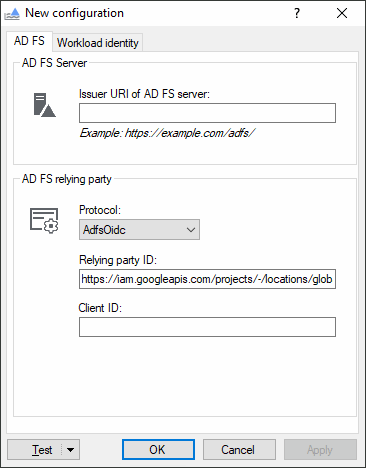
Wählen Sie den Tab AD FS aus und geben Sie die folgenden Einstellungen ein:
Aussteller-URI des AD FS-Servers: Öffentlicher URI Ihres AD FS-Servers oder Ihrer Farm.
https://ADFS_DOMAIN/adfs/
Ersetzen Sie
ADFS_DOMAINdurch den öffentlichen Domainnamen Ihres AD FS-Servers oder Ihrer Serverfarm.
Die nächsten Einstellungen hängen vom Protokoll ab, das Sie verwenden möchten:
OIDC
- Protokoll: AdfsOidc.
- ID der vertrauenden Seite: Behalten Sie die Standardeinstellung bei.
- Client-ID: Client-ID (Client-ID) der Serveranwendung in AD FS.
SAML
- Protokoll: AdfsSamlPost.
- Assertion Consumer Service URL:
https://sts.googleapis.com/v1/token. - Anfragen mit Zertifikat signieren: deaktiviert.
WS-Trust
- Protokoll: AdfsWsTrust.
Wählen Sie den Tab Workload Identity aus und geben Sie die folgenden Einstellungen ein:
- Projektnummer: Projektnummer des Projekts, das den Workload Identity-Pool enthält.
- Pool ID: ID des Workload Identity-Pools.
- Anbieter-ID: ID des Workload Identity-Poolanbieters.
- Identitätsübernahme des Dienstkontos: aktiviert, wenn Sie die Identitätsübernahme des Dienstkontos verwenden.
- E-Mail-Adresse: E-Mail-Adresse des Dienstkontos, wenn Sie die Identitätsübernahme des Dienstkontos verwenden.
Wählen Sie den Tab AD FS aus und prüfen Sie, ob das Feld Vertrauensstellungs-ID die URL Ihres Workload Identity-Poolanbieters enthält.
Klicken Sie auf Übernehmen und wählen Sie einen Speicherort für die Datei aus, in der die Konfigurationsdatei für Anmeldedaten gespeichert werden soll.
Im Gegensatz zu einem Dienstkontoschlüssel enthält eine Konfigurationsdatei für Anmeldedaten keine Secrets und muss nicht vertraulich behandelt werden. Details zur Konfigurationsdatei für Anmeldedaten finden Sie unter https://google.aip.dev/auth/4117.
Jetzt können Sie Ihre Konfiguration testen:
Wählen Sie einen Active Directory-Nutzer aus, mit dem Sie testen möchten. Dies kann der Active Directory-Nutzer der Arbeitslast oder der Nutzer sein, mit dem Sie derzeit angemeldet sind.
Klicken Sie auf Testen, um die Konfiguration mit Ihrem aktuellen Nutzer zu testen.
Wählen Sie zum Testen mit einem anderen Nutzer Test > Konfiguration als Nutzer testen aus und geben Sie die Anmeldedaten für den Nutzer ein.
Das Tool versucht jetzt, sich bei Google Cloud zu authentifizieren, indem es die folgenden Schritte ausführt:
- OIDC-Token oder eine SAML-Assertion von AD FS abrufen.
- Google Security Token Service-Token abrufen.
- Nehmen Sie die Identität des Dienstkontos an, wenn Sie die Identitätsübernahme des Dienstkontos verwenden.
Wenn die Authentifizierung erfolgreich ist, wird die Meldung Test erfolgreich abgeschlossen angezeigt:
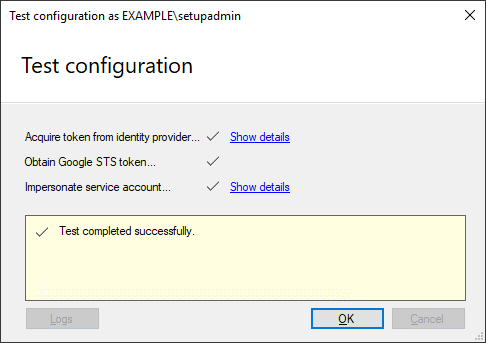
Anmeldedatenkonfiguration für den Zugriff auf Google Cloudverwenden
Damit Tools und Clientbibliotheken Ihre Anmeldedatenkonfiguration verwenden können, führen Sie die folgenden Schritte auf dem Windows Server aus, auf dem Ihre Arbeitslast ausgeführt wird:
- Klicken Sie mit der rechten Maustaste auf Start und dann auf Ausführen.
- Geben Sie
sysdm.cplein und klicken Sie auf OK. - Klicken Sie auf dem Tab Erweitert auf Umgebungsvariablen.
Fügen Sie im Bereich Systemvariablen zwei neue Variablen hinzu:
Name Wert GOOGLE_APPLICATION_CREDENTIALSPfad zur Konfigurationsdatei für Anmeldedaten GOOGLE_EXTERNAL_ACCOUNT_ALLOW_EXECUTABLES1Klicken Sie auf OK.
Verwenden Sie eine Clientbibliothek oder ein Tool, das die Workload Identity-Föderation unterstützt und Anmeldedaten automatisch finden kann:
C++
Die Google Cloud -Clientbibliotheken für C++ unterstützen die Identitätsföderation von Arbeitslasten seit Version v2.6.0. Wenn Sie die Mitarbeiteridentitätsföderation verwenden möchten, müssen Sie die Clientbibliotheken mit Version 1.36.0 oder höher von gRPC erstellen.
Go
Clientbibliotheken für Go unterstützen die Identitätsföderation von Arbeitslasten, wenn sie Version 0.0.0-2021218202405-ba52d332ba99 oder höher des Moduls
golang.org/x/oauth2verwenden.Führen Sie die folgenden Befehle aus, um zu überprüfen, welche Version dieses Moduls in Ihrer Clientbibliothek verwendet wird:
cd $GOPATH/src/cloud.google.com/go go list -m golang.org/x/oauth2Java
Clientbibliotheken für Java unterstützen die Identitätsföderation von Arbeitslasten, wenn sie Version 0.24.0 oder höher des
com.google.auth:google-auth-library-oauth2-http-Artefakts verwenden.Führen Sie den folgenden Maven-Befehl in Ihrem Anwendungsverzeichnis aus, um zu überprüfen, welche Version dieses Artefakts Ihre Clientbibliothek verwendet:
mvn dependency:list -DincludeArtifactIds=google-auth-library-oauth2-httpNode.js
Clientbibliotheken für Node.js unterstützen die Workload Identity-Föderation, wenn sie Version 7.0.2 oder höher des
google-auth-library-Pakets verwenden.Führen Sie den folgenden Befehl in Ihrem Anwendungsverzeichnis aus, um zu überprüfen, welche Version dieses Pakets verwendet wird:
npm list google-auth-libraryWenn Sie ein
GoogleAuth-Objekt erstellen, können Sie eine Projekt-ID angeben oderGoogleAutherlauben, automatisch nach der Projekt-ID zu suchen. Damit automatisch nach der Projekt-ID gesucht werden kann, muss das Dienstkonto in der Konfigurationsdatei in Ihrem Projekt die Rolle „Sucher“ (roles/browser) oder eine Rolle mit entsprechenden Berechtigungen haben. Weitere Informationen finden Sie unterREADMEfür das Paketgoogle-auth-library.Python
Clientbibliotheken für Python unterstützen die Identitätsföderation von Arbeitslasten, wenn sie Version 1.27.0 oder höher des
google-auth-Pakets verwenden.Führen Sie den folgenden Befehl in der Umgebung aus, in der das Paket installiert ist, um zu ermitteln, welche Version dieses Pakets verwendet wird:
pip show google-authWenn Sie eine Projekt-ID für den Authentifizierungsclient angeben, können Sie die Umgebungsvariable
GOOGLE_CLOUD_PROJECTfestlegen oder Sie gestatten dem Client, automatisch nach der Projekt-ID zu suchen. Damit automatisch nach der Projekt-ID gesucht werden kann, muss das Dienstkonto in der Konfigurationsdatei in Ihrem Projekt die Rolle „Sucher“ (roles/browser) oder eine Rolle mit entsprechenden Berechtigungen haben. Weitere Informationen finden Sie im Nutzerhandbuch für das Paketgoogle-auth.gcloud
Verwenden Sie zum Authentifizieren der Workload Identity-Föderation den Befehl
gcloud auth login:gcloud auth login --cred-file=FILEPATH.json
Ersetzen Sie
FILEPATHdurch den Pfad zur Konfigurationsdatei für Anmeldedaten.Unterstützung für die Workload Identity-Föderation in der gcloud CLI ist in Version 363.0.0 und höher des gcloud CLI verfügbar.
Terraform
Der Google Cloud -Anbieter unterstützt die Workload Identity-Föderation, wenn Sie Version 3.61.0 oder höher verwenden:
terraform { required_providers { google = { source = "hashicorp/google" version = "~> 3.61.0" } } }bq
Verwenden Sie für die Authentifizierung mithilfe der Workload Identity-Föderation den Befehl
gcloud auth login:gcloud auth login --cred-file=FILEPATH.json
Ersetzen Sie
FILEPATHdurch den Pfad zur Konfigurationsdatei für Anmeldedaten.Unterstützung für Workload Identity-Föderation in bq ist in Version 390.0.0 und späteren Versionen der gcloud CLI verfügbar.
Nächste Schritte
- Weitere Informationen zur Workload Identity-Föderation
- Best Practices für die Verwendung der Workload Identity-Föderation
- Workload Identity-Pools und -Anbieter verwalten

